Problembehandlung bei BAM
Dieses Thema enthält Informationen, die Ihnen die Problembehandlung beim Verwenden von Geschäftsaktivitätsüberwachung (Business Activity Monitoring, BAM) erleichtern.
Fehler bei der BAM-Bereitstellung
Wenn Sie versuchen, eine BAM-Definition bereitzustellen, die eine Echtzeitaggregation (Real-Time Aggregation, RTA) enthält, wenn SQL Server Analysis Services Nicht verfügbar ist, zeigt der Befehl Bm.exe die folgende Nachricht an:
FEHLER: Fehler bei der BAM-Bereitstellung. Es kann keine Verbindung hergestellt werden. Stellen Sie sicher, dass der Server ausgeführt wird. Es konnte keine Verbindung hergestellt werden, da der Zielcomputer die <IP-Adresse> aktiv abgelehnt hat.
Dieser Fehler tritt auf, weil SQL Server Analysis Services installiert und konfiguriert sein und ausgeführt werden muss, damit einem BAM-Definition bereitgestellt werden kann, die eine RTA enthält.
Die Livedaten-Arbeitsmappe kann nicht aktualisiert werden
Wenn Sie versuchen, die Daten in einer Livedaten-Arbeitsmappe zu aktualisieren, zeigt Microsoft Office Excel ggf. den folgenden Fehler an:
XML for Analysis parser: The CurrentCatalog XML/A property was not specified.
Dieser Fehler tritt auf, weil das BAM-Add-In Excel nicht hinzugefügt wurde.
Hinzufügen des BAM-Add-Ins zu Excel
Klicken Sie auf Start, zeigen Sie auf Alle Programme, zeigen Sie auf Microsoft Office, und klicken Sie dann auf Microsoft Office Excel.
Klicken Sie auf die Microsoft Office-Schaltfläche und dann auf Excel-Optionen.
Klicken Sie im Dialogfeld Excel-Optionen auf Add-Ins.
Klicken Sie im Bereich Add-Ins auf Los.
Aktivieren Sie im Dialogfeld Add-Ins das Kontrollkästchen Überwachung der Geschäftsaktivität , und klicken Sie dann auf OK.
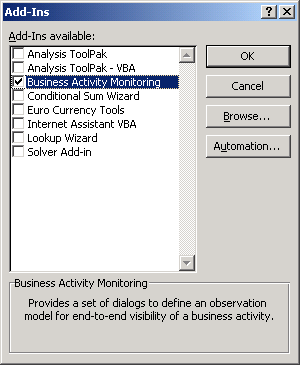
Fehler: "Die Objektbibliothek ist ungültig oder enthält Verweise auf Objektdefinitionen, die nicht gefunden wurden" mit dem BAM-Add-In für Excel in Office.
Sie erhalten diesen Fehler ggf., wenn Sie versuchen, das BAM-Add-In für Excel zu verwenden, nachdem Sie ein Upgrade von Excel ausgeführt haben.
Auflösung: Da die BAM-Add-In ActiveX-Steuerelemente verwendet, müssen Sie alle zwischengespeicherten EXD-Dateien aus den folgenden Verzeichnissen löschen:
C:\Dokumente und Einstellungen\<Benutzername>\Anwendungsdaten\Microsoft\Forms
C:\Dokumente und Einstellungen\<Benutzername>\AppData\Local\Temp\VBE
Das BAM-Portal kann keine Verbindung herstellen
Führen Sie das BAM-Portal als Administrator aus.
Ausführen des BAM-Portals
Klicken Sie auf Start, zeigen Sie auf Alle Programme, klicken Sie mit der rechten Maustaste auf Internet Explorer, und klicken Sie dann auf Als Administrator ausführen.
Klicken Sie im Dialogfeld Benutzerkontensteuerung auf Weiter.
Geben Sie
http://<server>/BAMin der Adressleiste internet Explorer ein, wobei <Server> der Name des Computers ist, auf dem das BAM-Portal ausgeführt wird.
Das BAM-Portal funktioniert nicht, wenn ungültigen Benutzern Berechtigungen erteilt werden
Wenn ein AD-Benutzer, der über BAM-Anzeigeberechtigungen verfügt, aus AD entfernt wird, wird das BAM-Portal für Benutzer nicht ordnungsgemäß geladen (mit Ausnahme von DBO).
Entfernen Sie den ungültigen Benutzer aus der entsprechenden Sicherheitsrolle bam_{Sichtname}view.
Eine BAM-Definition kann nicht in „localhost“ exportiert oder daraus importiert werden
Wenn Sie eine BAM-Definition als XML-Datei exportieren, wird beim Exportversuch in localhost die folgende Fehlermeldung angezeigt:
The system cannot find the path specified.
Das Exportieren einer BAM-Definition in localhost wird nicht unterstützt. Ebenso wird das Importieren einer BAM-Definition aus localhost nicht unterstützt.
Warnungen funktionieren nach dem Upgrade von SQL Server-Editionen nicht mehr
Wenn Sie ein Upgrade von einer Edition von SQL Server auf eine andere Edition (z. B. von der Standard Edition auf Enterprise Edition) durchgeführt haben, werden BAM-Warnungen nicht neu gestartet. Um dieses Problem zu beheben, löschen Sie entweder die BAM-Warnungen, und erstellen Sie sie erneut, oder führen Sie ein Upgrade des SQL Server Notification Service durch.
Upgrade des SQL Server Notification Service
Klicken Sie auf Start, alle Programme, microsoft SQL Server 2005 und dann auf Notification Service-Eingabeaufforderung.
Geben Sie den folgenden Befehl an der Eingabeaufforderung ein:
nscontrol.exe upgrade -name <instanceName>
Ausnahme „ObjectDisposedException“
Wenn Ihre Anwendung den BAM WF 3.5-Interceptor verwendet, wird möglicherweise die folgende Fehlermeldung angezeigt: System.ObjectDisposedException: Auf ein verworfenes Objekt kann nicht zugegriffen werden.
Diese Arbeitsmappe hat ihr VBA-Projekt, alle ActiveX-Steuerelemente und alle anderen programmierbaren Elemente verloren
Wenn Sie versuchen, BAM.xla in Microsoft Excel zu verwenden, erhalten Sie möglicherweise den folgenden Fehler:
This workbook has lost its VBA project, ActiveX controls and any other programmability-related features.
Um dieses Problem zu beheben, installieren Sie die Option Visual Basic for Applications unter Freigegebene Office-Features mit Microsoft Office.
Fehler beim Abrufen der Daten durch die PivotTable
Sie sind berechtigt, auf BAM-Datenbanken zuzugreifen und besitzen außerdem die entsprechende Rolle und Berechtigungen für bereitgestellte Ansichten. Die Seite „Aktivitätssuche“ arbeitet wie erwartet, und die Daten werden angezeigt. In der PivotTable wird jedoch der folgende Fehler angezeigt:
Failed to get data. If available, errors returned from the provider are listed below.
* The following system error occurred: No connection could be made because the target machine actively refused it.
Fügen Sie die entsprechenden DNS-Einstellungen wie folgt hinzu, um dieses Problem zu beheben:
Klicken Sie auf Start, und wechseln Sie zu Systemsteuerung.
Klicken Sie auf Netzwerk und Internet und dann auf Netzwerkverbindungen.
Klicken Sie mit der rechten Maustaste auf die Netzwerkverbindung (z. B. Local Area Connection), und wählen Sie Eigenschaften aus.
Wählen Sie auf der Seite LAN-Verbindung die Option Internetprotokoll Version 4 (TCP/IPv4) aus, und klicken Sie auf Eigenschaften.
Klicken Sie auf Erweitert. Klicken Sie auf der Seite Erweiterte TCP/IP-Einstellungen auf die Registerkarte DNS .
Wählen Sie Diese DNS-Suffixe anfügen aus, und fügen Sie dann die erforderlichen DNS-Suffixe hinzu.
Klicken Sie auf OK , und schließen Sie alle geöffneten Fenster.
Die PivotTable-Ansicht zeigt alle Werte als „0“ an
Wenn Sie das BAM-Portal bereitstellen, zeigt die Seite „Aktivitätssuche“ erwartete Ergebnisse an. Die PivotTable-Ansicht zeigt jedoch alle Werte als „0“ an. Der folgende Fehler wird angezeigt:
Failed to get data. If available, errors returned from the provider are listed below.
* Safety settings on this machine prohibit accessing a data source on another domain.
Fügen Sie die Website wie folgt der Zone hinzu, um dieses Problems zu beheben:
Klicken Sie im Fenster Internet Explorer auf Extras und dann auf Internetoptionen. Klicken Sie auf die Registerkarte Sicherheit , und wählen Sie dann die Zone Vertrauenswürdige Sites aus.
Klicken Sie auf Benutzerdefinierte Ebene , um die Sicherheitsstufe für die Zone festzulegen.
Klicken Sie auf der Seite Einstellungen unter der Option Domänenübergreifend auf Datenquellen zugreifen auf Eingabeaufforderung. Sie werden aufgefordert, den Vorgang zu bestätigen, wenn eine Komponente diese Berechtigung erfordert.